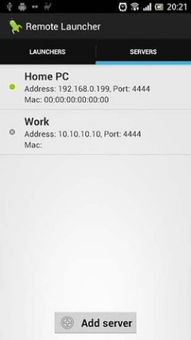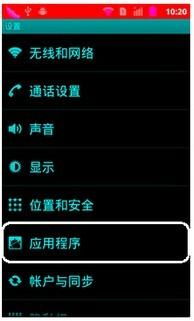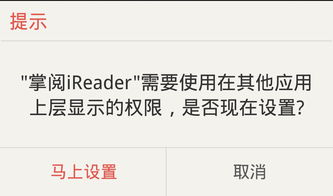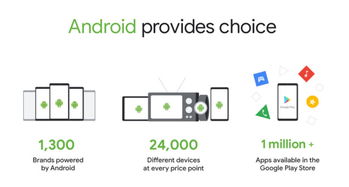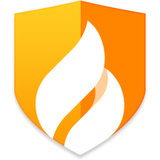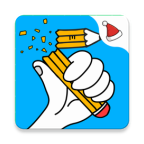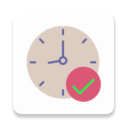安卓系统添加小票机,操作指南与常见问题解答
时间:2025-02-07 来源:网络 人气:
你有没有想过,你的安卓手机或者平板,竟然能变身成为一个小巧的收银台呢?没错,就是那种能打印小票的收银台!今天,就让我带你一起探索如何给安卓设备添加小票机,让你的手机或平板瞬间变身成为移动收银神器!
一、准备工作:小票机,你准备好了吗?

首先,你得确保你的小票机是好的。连接好电源,看看指示灯是不是亮亮的,小票纸是不是装得妥妥的。如果一切正常,那咱们就可以开始下一步了。
二、操作步骤:小票机,我来啦!

1. 打开外部设备:在安卓收银界面,找到功能菜单,然后点击系统设置。在这里,你会看到一个“外部设备”的选项,点击它,然后选择“USB小票打印机”,再点击“添加打印机”。
2. 添加USB小票机:

- 第一步:先别急着把小票机和安卓设备连接起来,先点击下一步。
- 第二步:用USB线把小票机和安卓设备连接起来,耐心等个10秒,然后再次点击下一步。
- 第三步:如果一切顺利,系统会告诉你“发现打印机!请允许程序访问该USB设备”,恭喜你,连接成功啦!
3. 连接成功收银出小票:现在,你就可以在收银系统中打印小票了。是不是觉得自己的设备瞬间高大上了呢?
三、网口小票机,连接有讲究
如果你用的是网口小票机,那连接起来也有点小技巧哦。
1. 查看网口小票机IP:小票机关机后,按住FEED键不放,然后开机,等小票机走纸,再松开FEED键。这时候,小票机上会显示IP Address,那就是小票机的IP地址了。
2. 查看收银端本地IP:打开收银端,找到功能菜单,点击系统设置,然后是功能设置。在这里,你会看到一个“本机IP”的选项,看看你的IP地址是不是和小票机的IP地址在同一个网段。
3. 收银端设置小票打印:打开收银端,找到功能菜单,点击系统设置,然后是收银小票机设置。在这里,填上小票机的IP地址,设置好端口,然后保存设置。
四、蓝牙小票机,连接更简单
蓝牙小票机的连接更是简单到不行。以下以汉印蓝牙小票机TP582W为例,带你轻松连接。
1. 查看蓝牙设备名称和PIN码:小票机关机后,按住走纸键不放,然后开机,等小票机走纸,再松开走纸键。这时候,小票机上会显示BT Name和BT PWD,那就是蓝牙小票机的设备名称和PIN码了。
2. 小票机质检:打开手机蓝牙,搜索蓝牙设备,找到你的小票机设备名称,输入PIN码,然后连接。
3. 开启手机蓝牙打印:打开手机收银端,找到功能菜单,点击蓝牙打印设置,选择已配对设备,然后点击连接成功。
4. 根据小票机型号选择模板:根据你的小票机型号,选择合适的模板,比如58或80。
五、:小票机,让生活更美好
通过以上步骤,你的安卓设备就可以轻松添加小票机了。无论是USB连接还是蓝牙连接,都能让你的设备瞬间变身成为移动收银台。从此,你的生活将变得更加便捷,无论是购物还是收银,都能轻松应对。小票机,让生活更美好!
相关推荐
教程资讯
教程资讯排行